苹果的最新版本Macos是Ventura。在撰写本文时,Ventura仍处于Beta发布阶段。这意味着只有少数Mac正在运行最新版本的OS。而且由于它不是最终版本,因此有时可能会很慢。
使MacOS Ventura更快的最佳方法是更新您的应用程序,安装最新的Beta版本,重新启动Mac以及其他几种方法。

我是乔恩(Jon),Mac专家兼2019 MacBook Pro的所有者。我拥有最新的Beta版本Macos Ventura,并将本指南汇总在一起,以帮助您更快。
因此,请继续阅读以学习所有Macos Ventura可以缓慢运行的原因以及您可以做什么使固定它。
原因1:您的Mac旧
您的Mac可能会缓慢运行的主要原因之一就是仅仅是因为它旧了。随着计算机的年龄,它们往往会放慢速度。 Mac也不例外。这是由于几个因素,包括:
- 随着时间的推移,垃圾文件和应用程序的积累
- 使用随附的一般磨损
- 较慢的处理器
话虽如此,大多数MacBook持续了很多年,没有任何重大问题。但是,如果您的Mac太老了,并且与Macos Ventura一起工作缓慢(没有其他原因),则可能是时候进行升级了。
注意:2017年是最古老的Macos Macos Ventura支持。
如何修复
如果您的Mac超过五到六岁,则可能根本不像以前那样快。在这种情况下,投资较新的Mac是一个可行的解决方案。
要检查Mac的制造年份,请单击屏幕左上方的Apple徽标。然后单击关于这个Mac。


窗口将打开,显示Mac的规格。单击“更多信息……”
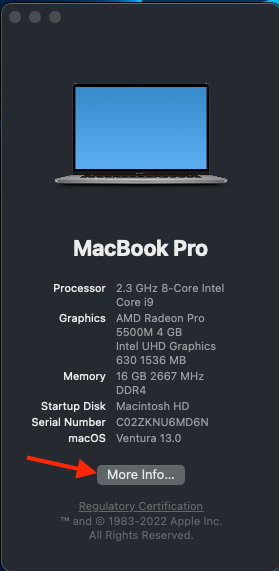
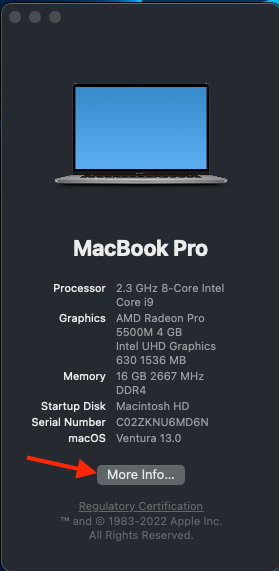
更大的窗口将打开,Mac的模型年将在Mac的图标下列出。
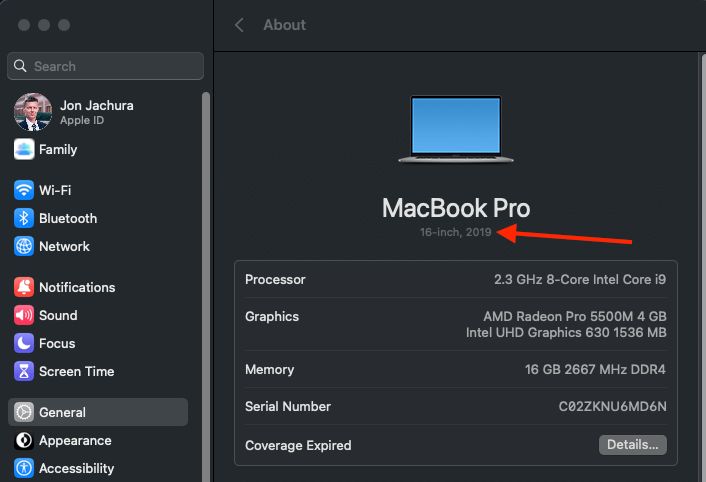
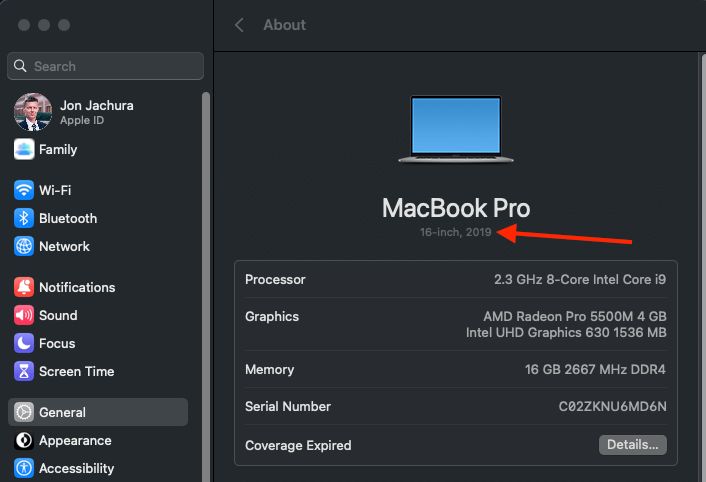
但是,您不必获得全新的顶级模型;即使是过去几年中的中端MacBook,也比较旧的MacBook要快。
但是,在您外出购买新的Mac之前,请在下面尝试我们的其他故障排除。
原因2:聚光灯正在驯服
Spotlight是一个很棒的功能,可让您搜索整个Mac以获取文件,应用程序等。但是,有时聚焦可能会重新索引您的驱动器,尤其是在升级Macos Ventura之后。这可以在此过程中降低Mac。
重新索引通常仅在您首次设置Mac或重大软件更新之后才会发生。但是,它也可以不时随机发生。
如何修复
好消息是,一旦聚光灯完成了重新索引,您的Mac就应该再次加快。
但是,如果您想停止该过程(例如,如果花费太长时间),则可以通过系统首选项>Siri&Spotlight。


然后取消选中“搜索结果”选项旁边的盒子。
原因3:许多启动应用程序和流程
Macos Ventura可能会很慢的另一个原因是,启动应用程序和流程太多了。当您打开Mac时,许多应用程序和流程会自动开始在后台运行。
如果您在启动期间开放了许多应用程序,则可能会陷入Mac。
如何修复
打开系统首选项,单击一般的,然后选择登录项目。
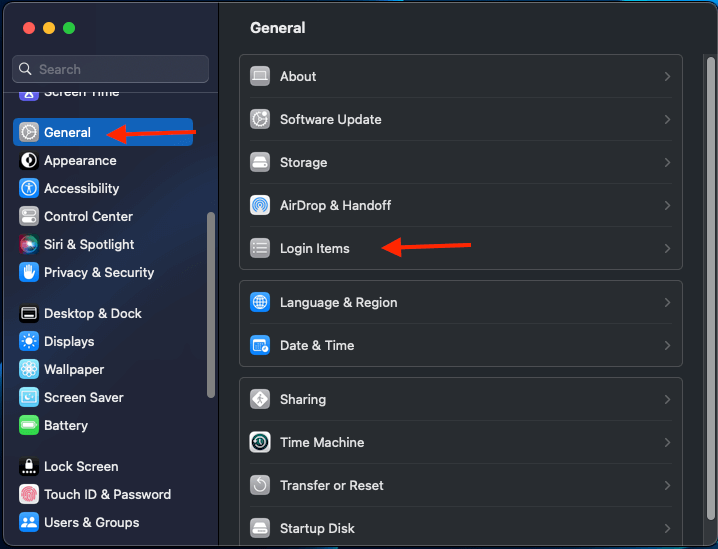
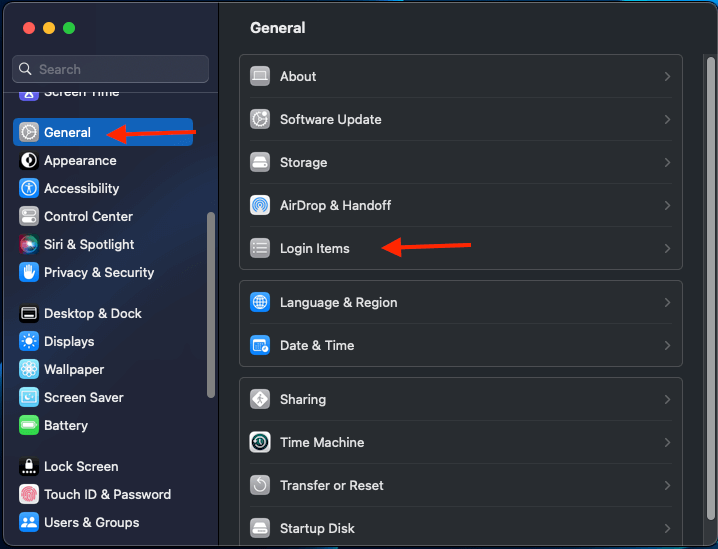
您可以在启动Mac时看到所有设置的应用程序。要禁用应用程序在启动时打开,只需选择它,然后单击其下面的“ - ”符号。


要禁用背景应用程序,只需单击开关关闭开关即可。您还可以更改应用程序打开的顺序;只需单击并将其拖动以重新排列列表。
相关:最好的Mac清洁软件
原因4:运行太多应用程序
Ventura可能很慢的另一个原因是,您同时打开和运行的应用程序太多。当您打开许多应用程序时,它会使用RAM,处理能力等。如果打开了太多资源的应用程序,则您的Mac可能会开始放慢速度。
如何修复
解决此问题的最简单方法是关闭您不使用的任何应用程序。为此,只需右键单击(或控制单击)应用程序的码头图标,然后从出现的菜单中选择“退出”。
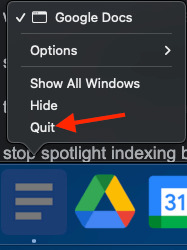
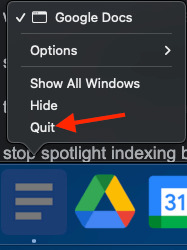
如果您开放了很多应用程序,并且不确定要关闭哪些应用程序,则可以使用活动监视器查看哪些应用程序使用最多的资源。
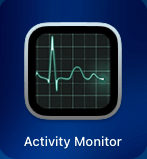
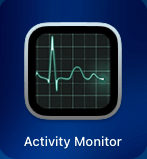
为此,打开活动监视器(您可以在申请),然后单击中央处理器选项卡。
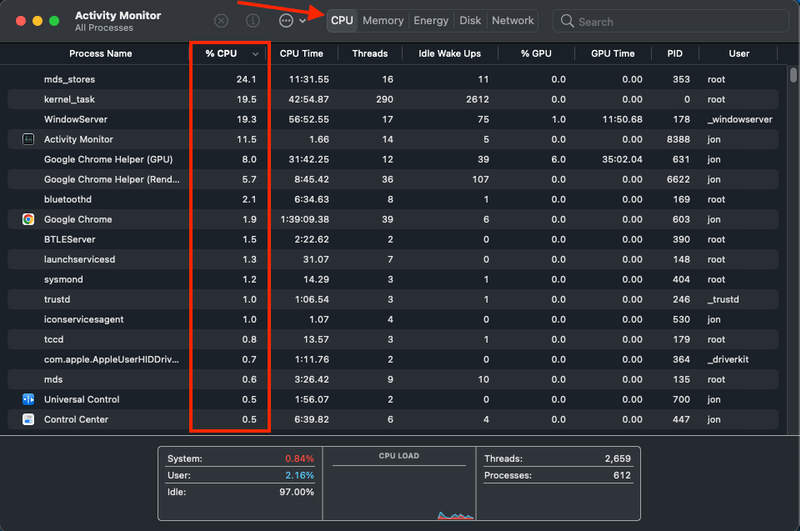
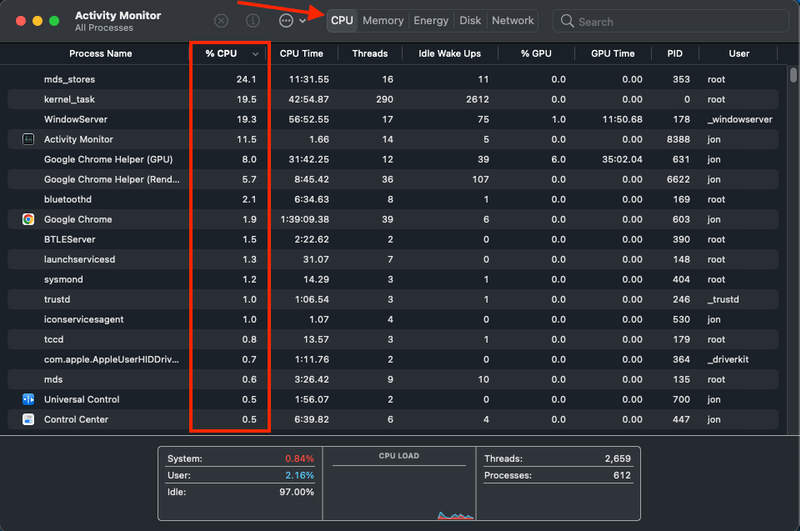
这将向您显示Mac上运行的所有应用程序以及他们使用的CPU的列表。考虑使用过多的CPU关闭这些内容。
原因5:更新后的错误
有时在更新文图拉(Ventura)后,您的Mac安装文图拉(Ventura)可能会立即有一些错误。
例如,在安装Macos Ventura Beta时,我的MacBook Pro将无法识别我的USB-C集线器。
如何修复
在这种情况下,最好的办法是在更新完成后等待或重新启动Mac。就我而言,我将MacBook Pro升级到MacOS Beta后几天。我的USB-C集线器直到重新启动后才起作用。
因此,要解决这些类型的错误,请重新启动Mac。如果那不起作用,请查找对最新MacOS版本的更新。单击屏幕左上角的Apple图标>关于这个Mac,然后选择“更多信息……”
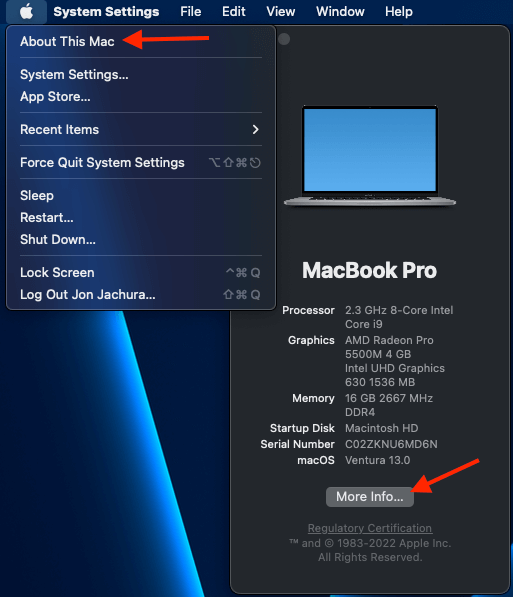
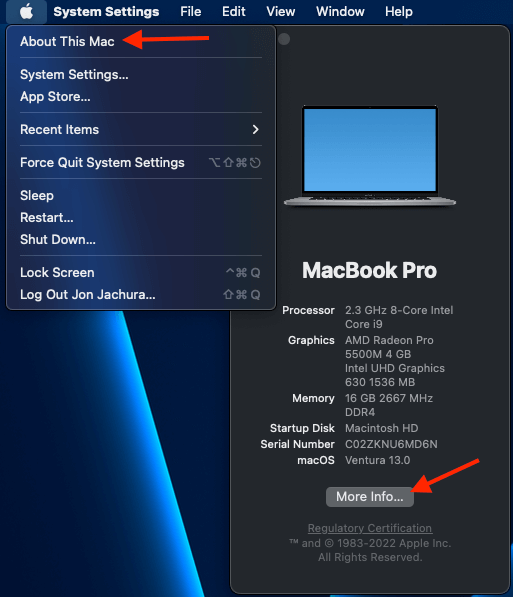
如果有更新,它将显示在“ MacOS”下。如果有更新,请安装。
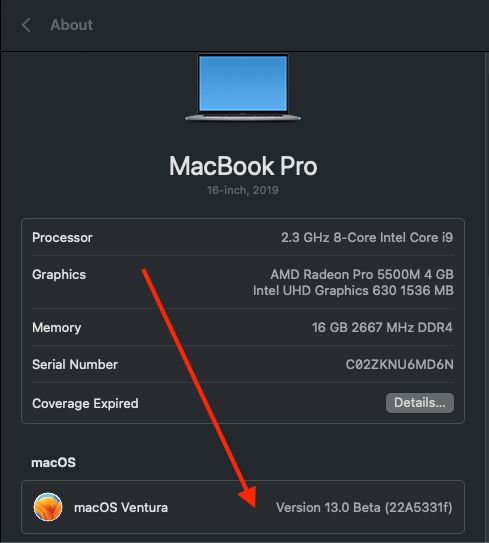
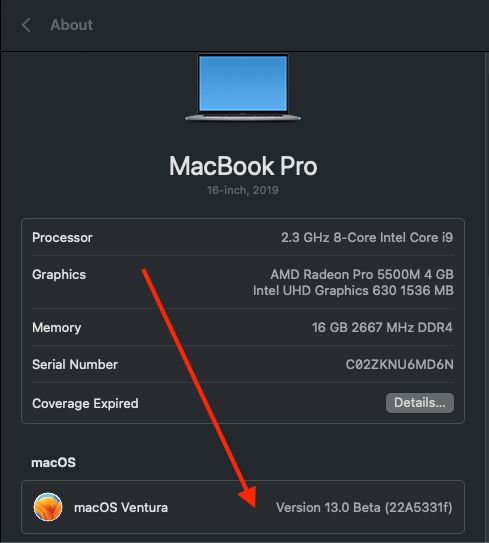
原因6:应用需要更新
有时,Mac上的应用程序的旧版本可能与Ventura不相容。在这种情况下,它们可以使您的Mac缓慢运行。
如何修复
要解决此问题,只需更新Mac上的应用程序即可。为此,请打开App Store,然后单击更新选项卡。
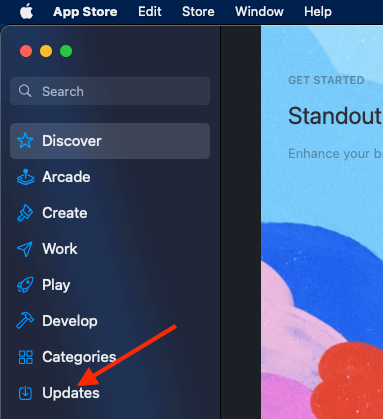
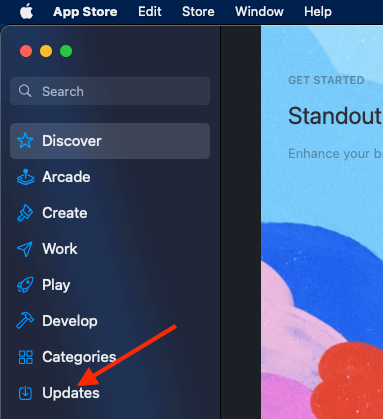
从这里,您可以看到所有具有可用更新的应用程序。只需单击应用程序旁边的“更新”即可进行更新。如果要更新所有应用程序,请单击右上角的“全部更新”。
原因7:Beta问题
如果您使用的是MacOS Ventura beta,则可能仅仅因为它是Beta版本,您的Mac可能会很慢。该软件的Beta版本通常不像最终版本那样稳定,因此毫不奇怪,它们可能会慢一点。
虽然苹果的Beta MacOS发布通常非常稳定,但仍然可能会有一些错误。如果您在Beta中遇到这样的问题,请确保使用“反馈助手”向Apple报告。
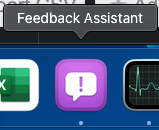
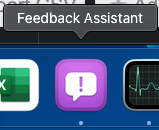
如何修复
如果您使用的是Beta,并且Mac的速度令人难以置信,那么最好等待最终版本发布。或者,您可以查看是否有较新版本的Beta版本。
如果您的Mac使用Ventura缓慢运行,则可以做一些事情来加快速度。以下是一些技巧,可以帮助提高MacOS Ventura上Mac的速度。
下载最新的MacOS版本
确保您的Mac尽可能快地运行的一种简单方法是使用Macos Ventura的最新版本。为此,请单击屏幕左上角的Apple图标,然后选择“关于此Mac”。
从这里开始,您应该查看您正在运行哪种版本的Macos Ventura。如果有可用的更新,它将在此处显示。只需单击“更新”即可安装它。请记住,MacOS Venture更新将在Beta期间更加频繁。
Reindex聚光灯
Spotlight是快速搜索Mac上的文件的好方法,但有时可能会陷入困境并放慢速度。如果发生这种情况,您可以将聚光灯放置以加快速度。
为此,只需打开系统首选项,然后单击Siri&Spotlight。接下来,单击“隐私”选项卡,然后取消选中,然后重新检查整个列表。这将迫使聚光灯重新索引您的整个驱动器,这可能需要一段时间。


完成后,您应该会在聚光灯下看到明显的速度提升。
禁用桌面效果
如果您启用了桌面效果,它可能会减慢您的Mac。为了禁用这些效果,只需打开系统首选项然后单击可访问性。
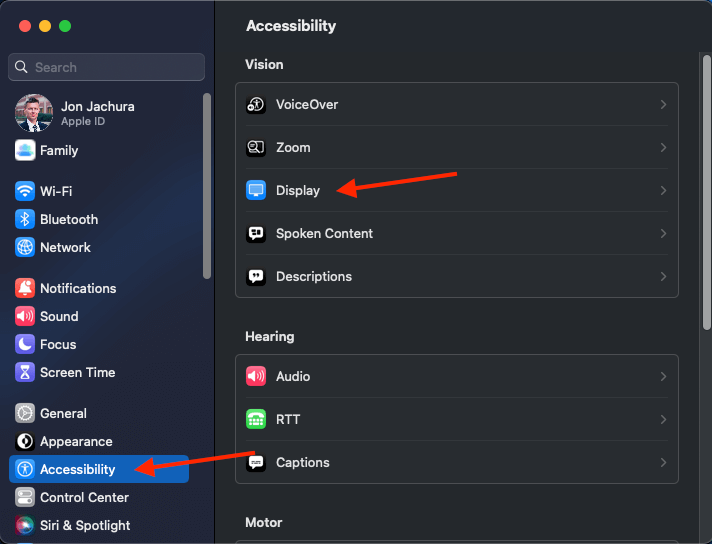
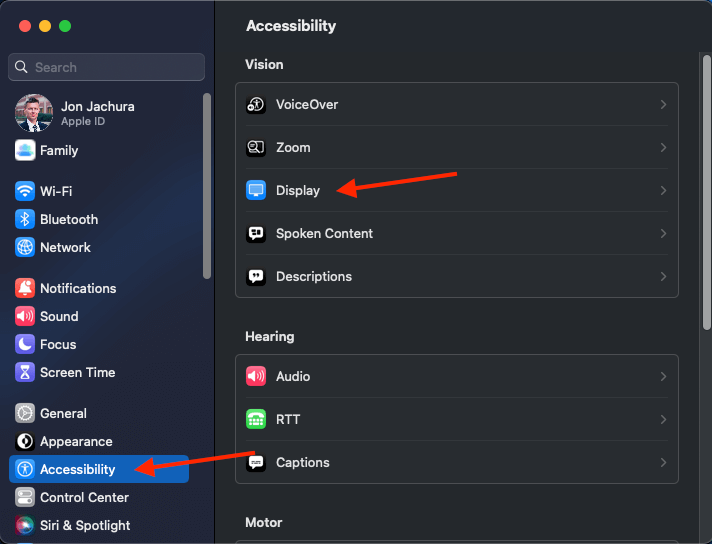
从这里,单击“显示”,然后取消选中“减少运动”旁边的框。这将关闭Mac上的所有桌面效果,这可以提高性能。


您也可以尝试在同一菜单中启用“降低透明度”。这将使您的Mac码头和菜单不透明,这也可以帮助提高性能。
更新您的应用程序
加快Macos Ventura的最佳方法之一是确保您的所有应用程序都是最新的。旧版本的应用程序可能与新操作系统不兼容,这可能会使Mac降低。
您可以直接从应用商店更新应用程序。只需打开App Store,然后单击“更新”选项卡即可。从这里,您可以看到所有具有可用更新的应用程序。单击应用程序旁边的“更新”以进行更新。
常见问题解答
这是我们关于Macos Ventura的一些常见问题。
什么是Macos Ventura?
Macos Ventura是Apple Mac操作系统的最新版本。截至2022年9月,它处于Beta发行阶段。
Macos Ventura的要求是什么?
要安装和运行Macos Ventura,您的Mac必须具有以下内容:
- 2017年或以后的Mac型号年份
- Macos Big Sur 11.2或更高版本
- 4GB内存
- 25GB可用存储
相关:如何在Mac上清除“系统数据”存储
我如何获得Macos Ventura?
您可以通过注册来获得Macos VenturaApple Ventura预览在这里。


我可以在MacBook Air上安装Macos Ventura吗?
是的,只要满足系统要求,您就可以在MacBook Air上安装MacOS Ventura。
结论
Macos Ventura是一个很棒的操作系统,但在某些Mac上可以缓慢运行。如果您遇到的放缓,您可以做一些事情来加快速度。
首先,确保您使用的是Macos Ventura的最新版本。您可以通过单击屏幕左上角的Apple图标,然后选择“关于此Mac”。然后安装更新。
如果那无济于事,请按照上述步骤更快。
您是否下载了Macos Ventura的Beta版?让我们知道您在下面的评论中的想法!
